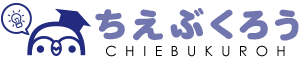Bluetoothとスマホを接続する時に必要な「ペアリング」という作業。
ワイヤレスで通信を行う以上、それぞれを認識させるために必要な作業なのですが、認識できないというトラブルがよくあります。
今回は、そんな時に確認すべきポイントを5つにまとめてみましたので、ぜひ参考にしてみてください。
①スマホ・Bluetooth機器それぞれの電源が入っているか
まずはスマートフォンとBluetooth機器、それぞれの電源が入っているか確認しましょう。
最も基本的なことではありますが、知らないうちにバッテリーが無くなっていたというケースも意外と多いものです。
特にバッテリー内蔵型ではなく乾電池で動くタイプの場合は、一度電池を他のものに変えて改めてペアリングを試してみましょう。
②スマホのBluetooth機能がONになっているか
次に多いパターンがスマホのBluetooth機能がOFFになっていたというケースです。
普段バッテリーの節約のために常時OFFにしているという人も多いと思います。
iPhoneの場合は画面下部をスワイプし、コントロールセンターから設定を変更できます。
Androidの場合は画面上部をスワイプすると通知センターが出てくるので、そちらから設定の変更が可能です。
③スマホとBluetooth機器の距離が離れすぎていないか
Bluetoothのペアリングが可能な距離は「Class」によって変わってきます。
Class1〜3まで規格が分かれており、その距離は100〜1mまで対応しています。
スマホで対応している規格はほとんどが「Class2」で、その距離は約10m。
実際には障害物などによってこれよりも短くなることがほとんどです。
スマホとBluetoothデバイスの距離が離れすぎていないか、改めて確認してみましょう。
④スマホ側でBluetooth機器を認識しているか
何らかの理由によって、そもそもスマホ側がBluetoothデバイスを認識していないケースも多くあります。
iPhoneの場合は、「設定」→「Bluetooth」→「自分のデバイス」または「その他のデバイス」に対象のBluetoothデバイスが表示されていれば認識しているという証です。
Androidの場合は、画面上部をスワイプ→通知センター内の「Bluetooth」ONを確認→「利用可能なデバイス」に対象のBluetoothデバイスが表示されます。
これを試してみても認識されていない場合、Bluetoothデバイスとスマホそれぞれを再起動してからペアリングができるか確認してみましょう。
⑤プロファイルが対応しているか?
Bluetoothはさまざまな用途に使用されます。
スマホに対応した例を挙げると、音楽再生、データの送受信、ハンズフリーなどがあります。
これらはその用途に応じて「プロファイル」という決まりごとが定められており、スマホ側・Bluetoothデバイス側それぞれでプロファイルに対応していなければ通信することができません。
通常スマホ用アクセサリーは「iPhone対応」などといった表記がされていることが多いと思います。
そのような場合は問題なくプロファイルが対応しているということなのですが、特に表記がない場合はプロファイルを確認する必要があります。
例えば車の中でiPhoneのハンズフリーを使用する際には「MAP(メッセージアクセスプロファイル)」というプロファイルが使用されていますが、これはiPadには対応していません。
このように、Bluetoothは用途によって細かくプロファイルが分かれているため、事前に対応可否について十分確認する必要があります。
デバイスごとの対応プロファイルについては取扱説明書に記載されていますが、記載場所が不明の場合はメーカーに問い合わせて確認しましょう。
Bluetoothはワイヤレスで通信を行うため、ペアリングができない原因にはさまざまなものが考えられます。
意外と単純な理由が原因だったというケースも多いため、一つ一つ可能性となり得る要因を確認してみることが大切です。
「壊れた」と勘違いして買い替えによって無駄な出費を無くすためにも、今回ご紹介したポイントを参考にしてみてください。

- FMトランスミッター Bluetooth Version 3.0+EDR対応 USB1.5A急速充電
- 12V/24V車両に対応したFMトランスミッター。ワイヤレスで音楽を聴きながらUSBから充電ができまる。 充電用USB端子装備!1.5Aでタブレット充電やスマートフォンの急速充電にも対応。 縦穴タイプのシガーソケットにも対応、0°~90°で角度調整が可能です。